デフォルトのシステムバックアップを使用してレジストリを復元するためのグラフィカルなチュートリアル
以下は、デフォルトのシステムバックアップを使用してレジストリを復元する方法についてのグラフィックチュートリアルです。もし興味があれば、見てみましょう。
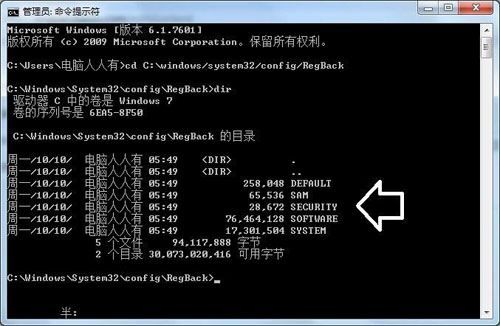
方法です。
1. パーミッションの関係で(このシステムではブロックされている可能性があります)、複数のシステムで操作することができます。
スタート→ラン→タイプ CMD OKをクリック(またはEnterを押す)すると、「コマンドプロンプト」ウィンドウが表示されます。

2. システムがレジストリをデフォルトでバックアップするフォルダを入力します(CDコマンドはEnterキーを押して実行します)。
CD C:\WindowsSystem32 ㊞RegBack
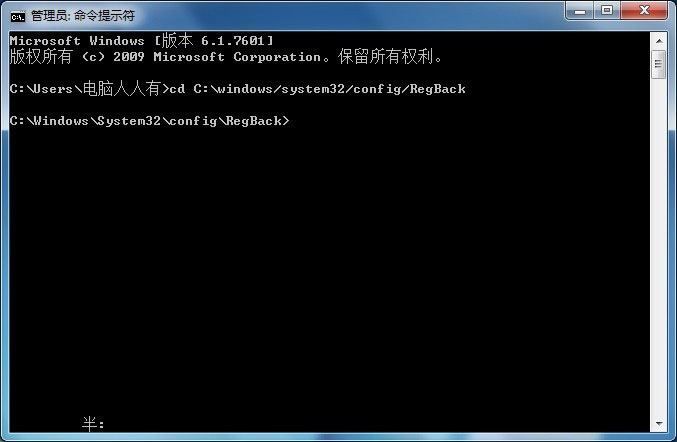
3. 次に、次のように入力します(エンターキーを押してコマンドを実行します)。 ディレ (現在のパスのすべてのファイルを見るには)
ここで、レジストリのバックアップフォルダに5つのファイル(とそのサイズ)があることがわかります。
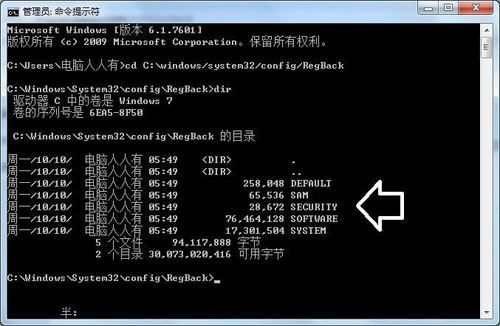
4. 次に、copyコマンド(コピー)で、この5つのバックアップファイルをconfigフォルダにコピーして、元のファイルと同名で置き換えます。上位のconfigフォルダにこれらのファイルがあるかどうかを確認したい場合は、コマンドでビュー(上位フォルダに戻る)に入ることも可能です。CD... その後、dirコマンドを使用して、configフォルダー内のすべてのファイルを確認します。
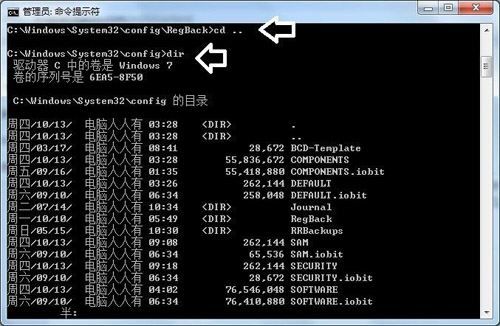
5. 次に、copyコマンドを使用して、RegBackフォルダ内のすべてのファイル(ワイルドカードの*. *を使用)をconfigフォルダにコピーして置き換えます(Enterキーを押してコマンドを実行します)。
copy C:\WindowsSystem32¥config¥RegBack¥*. * C:\WindowsSystem32config
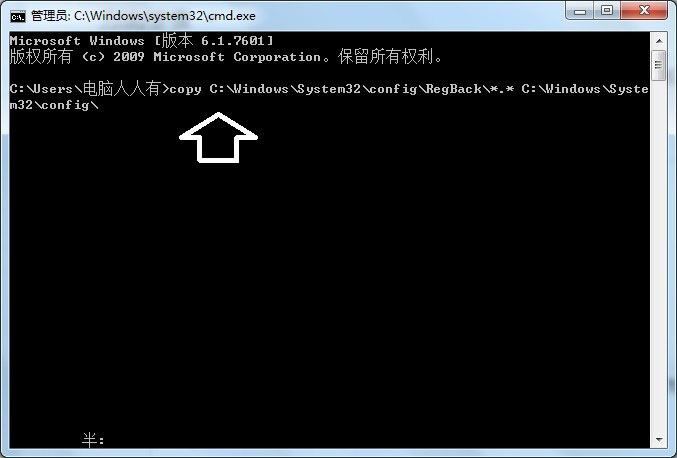
6. このシステムでの操作は、これらのシステムファイルが使用中であるため、置き換えに失敗します。

7. 複数システムでの運用に加え、uディスクPEシステムツールの力を借りて運用することも可能です。2つのフォルダを開いてコピー&ペーストし、パソコンを再起動することで効果が発揮されやすくなります。
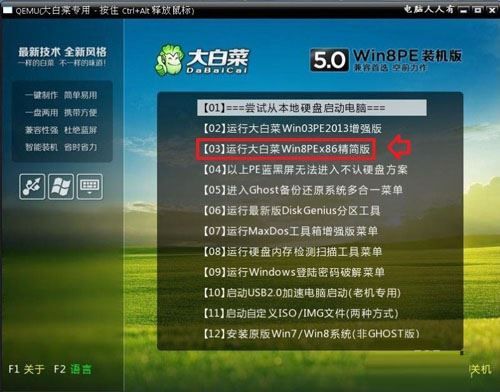
8. 8. Open C:\WindowsSystem32Config Filter→ select all files → copy (Ctrl+C) → Parent C:\WindowsSystem32Config Filter → paste (Ctrl+V) to do so ...親フォルダーを開くと、以下のような画面が表示されます。
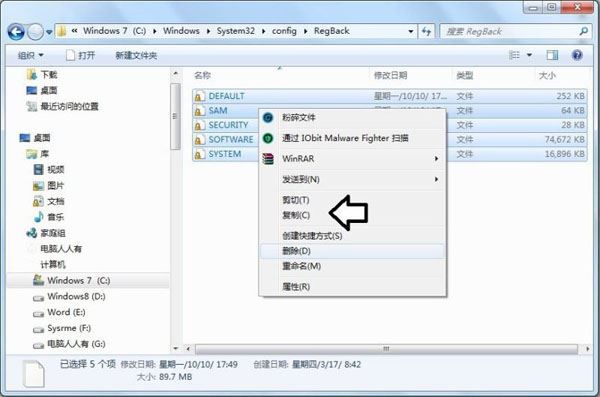
9、64ビットのオペレーティングシステムだけでなく、64ビットのレジストリregedit.exeプログラムを持って、そこに32ビットプログラム(パスは:%systemroot%/Syswow64)専用のregedit.exeプログラムになります、デフォルトでは、2つが同時に開くことができませんが、あなたはそれを比較し、同時に開くにはパラメータ(-m)を使用することができます。
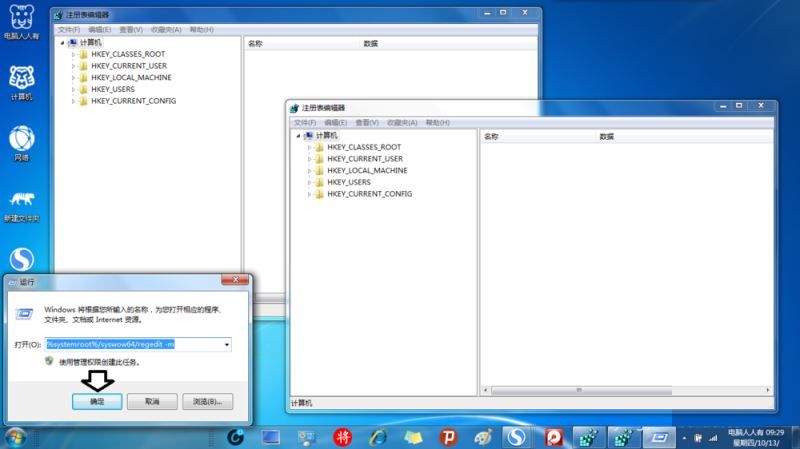
関連
-
システムレジストリの再インストールは、どのように復元チュートリアルのインストール後にバックアップするには
-
レジストリでカスタムディスクのドライブレターを非表示にする方法は?
-
タスクマネージャーがウイルスによって無効化された場合、このレジストリをインポートしてロックを解除します。
-
xpシステムの管理者アカウントはレジストリを隠さないように設定されています。
-
ソフトウェアの追加/削除の右クリックメニューを開く(レジストリを使用して実現する)
-
レジストリの無効化と有効化方法について
-
Win7のレジストリエディタをロックしてホームページを改ざんされないようにする方法(図解)
-
Excelのアンドゥの最大数を増やすレジストリの修正方法
-
VB.NETコードでレジストリに素早くアクセスするためのヒント
-
大容量メモリーを活用するためのレジストリ変更方法
最新
-
nginxです。[emerg] 0.0.0.0:80 への bind() に失敗しました (98: アドレスは既に使用中です)
-
htmlページでギリシャ文字を使うには
-
ピュアhtml+cssでの要素読み込み効果
-
純粋なhtml + cssで五輪を実現するサンプルコード
-
ナビゲーションバー・ドロップダウンメニューのHTML+CSSサンプルコード
-
タイピング効果を実現するピュアhtml+css
-
htmlの選択ボックスのプレースホルダー作成に関する質問
-
html css3 伸縮しない 画像表示効果
-
トップナビゲーションバーメニュー作成用HTML+CSS
-
html+css 実装 サイバーパンク風ボタン
おすすめ
-
光学ドライブハードディスク機能の自動運転のオン/オフ REG
-
このようなハングアップするように促されるSQLServerのインストールは、このREGファイルをインポートすることが解決することができます
-
パソコンのスイッチング速度やインターネット速度を改善するための12のレジストリ最適化方法
-
レジストリでUSBメモリーの自動実行機能を無効にする
-
Windowsレジストリのジャンクを素早くクリーンアップする2つの方法
-
レジストリのゴミを掃除する方法 パソコンの速度を向上させるレジストリのゴミを掃除する3つの方法
-
XPのシステムレジストリを前回正常に起動したときの状態に素早く復元する方法
-
レジストリの "REG "ファイルは完全ガイドです
-
レジストリ ルートディレクトリに常に保持(実際には最後の操作をアンレコード)。
-
レジストリコマンドコンプリートセット 118種類の共通レジストリコマンドコレクション